YouTube ir mūsu risinājums, kad patērējam jaunākos videoklipus. Pārlūkošana, izmantojot dažādus YouTube videoklipus, ir pagātnes laiks vairākiem cilvēkiem, bet kas notiks, ja jūsu YouTube videoklipi tiek pārtraukti? Nu, pasaule apstājas un jums nav ne jausmas, ko darīt ar savu dzīvi, vai ne? Ja esat kāds, kas saskaras ar problēmām saistībā ar YouTube videoklipu ielādi, jūs neesat viens pats. Novēloti, daudzi cilvēki sūdzējās par dažādiem jautājumiem pakalpojumā YouTube. Dažiem tālruņiem YouTube lietotnē tiek rādīta kļūda video atskaņošanas laikā vai nav video un vienkārši skaņas vai otrādi. PC un Mac lietotāji, šķiet, saskaras ar problēmu, ja YouTube videoklips vienkārši nesākas un pārlūkprogrammā tiek parādīts tikai melns ekrāns.

Tātad, ja jums rodas problēmas ar YouTube video atskaņošanu, mēs esam ieguvuši jūsu atpakaļ, jo mēs uzskaitām veidus, kā noteikt YouTube videoklipus, kas netiek atskaņoti Android, iOS, PC vai Mac:
Android
Šeit ir daži veidi, kā noteikt YouTube videoklipu, kas netiek atskaņots Android:
1. Notīriet YouTube lietotņu kešatmiņu
Šādā veidā, visticamāk, darbosies, ja videoklipu atskaņošanā YouTube lietotnē rodas kādas kļūdas. Lai notīrītu YouTube lietotnes kešatmiņu, dodieties uz Iestatījumi-> Lietojumprogrammas-> YouTube un YouTube lietotnes informācijas lapā pieskarieties “ Uzglabāšana ”. Šeit pieskarieties “ Notīrīt kešatmiņu ”.

Ja tas nedarbojas, jūs varat arī izdzēst datus no vienas un tās pašas lappuses un lietotnē “ Force Stop ”, lai redzētu, vai tas ir atšķirīgs.
2. Atjauniniet YouTube lietotni
Iespējams, jūs jau esat jaunākajā YouTube lietotnē, tomēr, ja neesat, nekavējoties atjauniniet lietotni. Tas ir tāpēc, ka vecākās YouTube lietotnes vairs nedarbojas laika gaitā, un tas varētu būt iemesls, kāpēc videoklipi netiek atskaņoti YouTube lietotnē.
IOS
Ja izmantojat iPhone vai iPad, šeit ir daži veidi, kā noteikt YouTube videoklipus, kas netiek atskaņoti:
1. Notīriet YouTube lietotņu kešatmiņu
Līdzīgi kā Android, jums būs jāiztīra YouTube lietotnes kešatmiņa, lai labotu lietas. Tomēr iOS neļauj iztīrīt lietotņu kešatmiņas, tāpēc ir tikai viens veids, kā atinstalēt un atkārtoti instalēt lietotni . Kad esat to izdarījuši, jums vajadzētu redzēt videoklipus, kas spēlē naudas sodu pakalpojumā YouTube.
2. Iespējot mobilo datu lietošanu pakalpojumā YouTube
Ja mēģināt atskaņot YouTube videoklipus šūnu datiem, iespējams, jums radīsies problēma, jo mobilās datu izmantošana YouTube lietotnē nav iespējota. Lai to iespējotu, dodieties uz Settings-> Mobile / Cellular un ritiniet uz leju līdz apakšai, lai atrastu YouTube . Vienkārši ieslēdziet lietojumprogrammas pārslēgšanu, un jums vajadzētu redzēt, ka videoklipi ir labi.

3. Atjauniniet YouTube lietotni
Google noņem atbalstu vecākām YouTube lietotnes versijām un tas varētu būt iemesls, kāpēc lietojumprogrammā netiek atskaņoti videoklipi. Tāpēc pārliecinieties, vai YouTube lietotne ir atjaunināta uz jaunāko versiju no App Store.
PC un Mac
Chrome
Ja Chrome saskaras ar YouTube atskaņošanas problēmām, šeit ir daži veidi, kā to novērst:
1. Iespējot JavaScript
YouTube videoklipi netiks rādīti, ja nav iespējota JavaScript, tāpēc jums ir jāpārliecinās, ka tas ir iespējots datorā. Lai to iespējotu, dodieties uz Chrome iestatījumiem un noklikšķiniet uz “ Rādīt papildu iestatījumus ”. Sadaļā Privātums noklikšķiniet uz “ Satura iestatījumi ”. Šeit atrodiet JavaScript sadaļu un atlasiet “ Atļaut visām vietnēm palaist JavaScript (ieteicams) ” un noklikšķiniet uz “ Pabeigts ”.

2. Notīrīt kešatmiņu un sīkfailus
Ja YouTube videoklipi tiek atskaņoti inkognito režīmā vai ievietoti tīmekļa vietnē, jums jāizdzēš Chrome kešatmiņa un sīkfaili, lai labotu lietas. Lai to izdarītu, nospiediet Chrome trīs punktu pogu un dodieties uz vairākiem rīkiem un noklikšķiniet uz “ Notīrīt pārlūkošanas datus ”. Varat arī doties, lai notīrītu pārlūkošanas datus tieši, nospiežot īsceļu Ctrl + Shift + Dzēst .
Lapā Notīrīt pārlūkošanas datus atzīmējiet kešatmiņas un sīkfailu opcijas, pēc tam noklikšķiniet uz “ Notīrīt pārlūkošanas datus ”. Kad esat pabeidzis, YouTube videoklipiem jāsāk spēlēt pārlūkā Chrome.

3. Iespējot pieprasījumus nav iespējams
Tas ir vēl viens veids, kā daži cilvēki ir strādājuši, tāpēc nav iemesla, kāpēc to nevajadzētu izmēģināt. Lai to iespējotu, dodieties uz Chrome iestatījumiem-> parādīt papildu iestatījumus un sadaļā “ Konfidencialitāte ” iespējojiet pieprasījumu “Sūtīt“ neierakstīt pieprasījumu ar pārlūkošanas datplūsmu . Pēc tam aizveriet un atsāciet pārlūku Chrome un mēģiniet atskaņot YouTube videoklipu, lai redzētu, vai tas darbojas.


4. Atspējot aparatūras paātrinājumu
Šī ir vēl viena metode, kas ir veiksmīgi fiksējusi YouTube žagas, tāpēc jums jāmēģina. Chrome iestatījumos noklikšķiniet uz “ Rādīt papildu iestatījumus ” un pēc tam ritiniet uz leju līdz sadaļai Sistēma . Šeit noņemiet atzīmi „Lietot aparatūras paātrinājumu, ja tas ir pieejams” .

Ja iepriekšminētie veidi neizdodas novērst YouTube pārlūkprogrammā Chrome, jums jāpārbauda instalētie paplašinājumi, jo daži pievienojumprogrammas traucē YouTube darbībai un to novēršana var atrisināt problēmu.
Safari
Ja esat Mac lietotājs, kas saskaras ar YouTube problēmām Safari, varat mēģināt notīrīt sīkfailus un pārlūkot datus, lai to labotu. Tas ir vienīgais risinājums, ja izmantojat Safari. Lai notīrītu sīkfailus un pārlūkotu datus, dodieties uz Safari preferencēm un cilnē Privātums noklikšķiniet uz “ Pārvaldīt vietnes datus ”. Nākamajā atvēršanas logā noklikšķiniet uz “ Noņemt visu ”.


Ja sīkfailu tīrīšana un datu pārlūkošana Safari neizlabo YouTube atskaņošanu, jums jāpārbauda instalētie paplašinājumi . Noņemiet paplašinājumus, kas, pēc jūsu domām, varētu traucēt YouTube, un videoklipiem jāsākas labi.
Izlabojiet YouTube ielādes problēmas ar šiem veidiem
Neatkarīgi no iepriekš minētajiem veidiem, jums vajadzētu arī izmēģināt un atjaunināt maršrutētāja programmaparatūru, jo ir teikts, ka novecojis maršrutētājs rada problēmas, spēlējot YouTube videoklipus. Tāpat mēģiniet aizmirst savu WiFi tīklu un atkārtoti savienot to, un, ja pārlūkprogrammā izmantojat reklāmu bloķētāju, tas var radīt arī problēmas.
Nu, tie bija daži vienkārši veidi, kā jūs varat labot YouTube videoklipus, kas netiek atskaņoti Android, iOS, Windows vai Mac. Tātad, izmēģiniet tos un dariet mums zināmu, vai viņi jums ir izstrādājuši. Ja viņi to izdarīja, lūdzu, sniedziet mums sekojošos komentārus. Tāpat informējiet mūs, ja jums ir kādas šaubas.
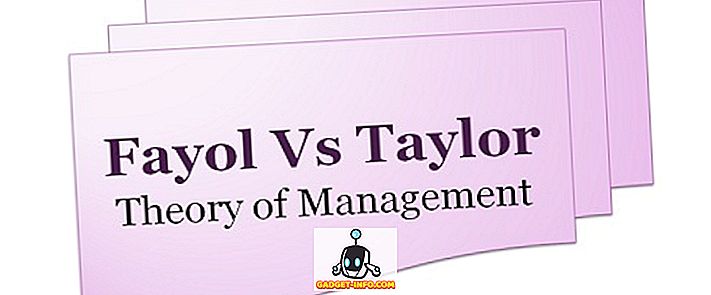
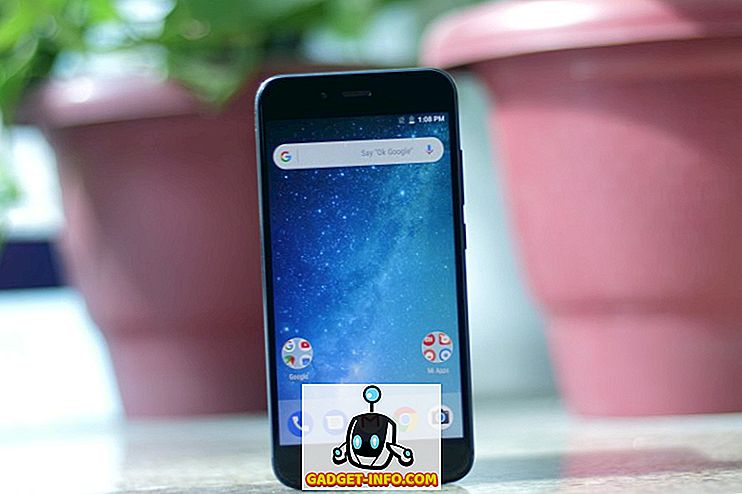





![vairāk sīkumu - Sv. Valentīna dienas vēsture [Animēts video]](https://gadget-info.com/img/more-stuff/595/history-st-valentine-s-day.jpg)

